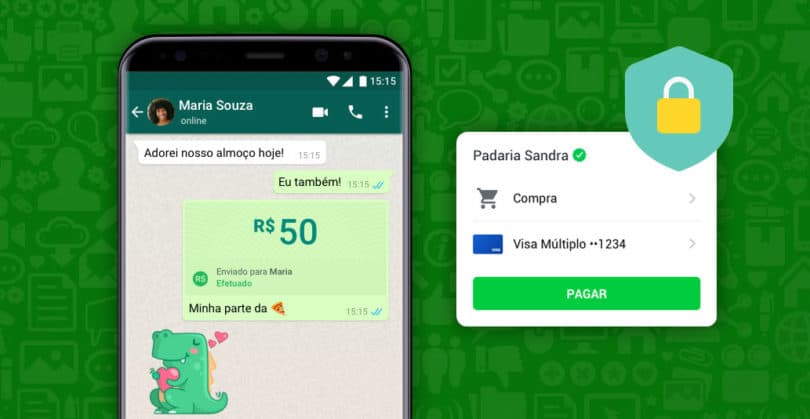MOGI DAS CRUZES, SP — O Nubank tem se destacado por ser uma das instituições financeiras mais inovadoras do Brasil. Recentemente, a fintech anunciou que os clientes poderão fazer e receber pagamentos no WhatsApp. A função está sendo liberada aos poucos para a base de usuários.

No dia 4 de maio, o WhatsApp lançou o serviço que possibilita aos usuários a transferência de dinheiro com mais facilidade. Diante disso, o Nubank foi uma das primeiras instituições a oferecer esta opção aos próprios clientes.
Com essa funcionalidade, os clientes do cartão com a função débito do Nubank podem receber e enviar valores no WhatsApp. A fintech afirmou que está liberando aos poucos a função para a base de usuários. Esta novidade aparecerá no próprio aplicativo do Nubank.
O Nubank revela que há uma possibilidade de obter acesso à funcionalidade de pagamentos no WhatsApp: ser “convidado” por amigos.
Neste caso, quando a função for liberada para determinada pessoa, se os amigos ainda não a tenha, basta realizar um pagamento ou enviar um pedido que a opção de realizar cadastro aparecerá instantaneamente.
Caso o interessando ainda não seja cliente do Nubank, o procedimento acontece de forma prática. A abertura de conta e ativação do cartão de débito pode ser efetuada em poucos minutos.
Como configurar o Facebook Pay e adicionar a forma de pagamento com o débito Nubank
Para realizar pagamento pelo WhasApp para amigos e familiares, a pessoa deve configurar o Facebook Pay e cadastrar o cartão, como o de débito Nubank.
- No aplicativo WhatsApp, entre em “Configurações > Pagamentos > Facebook Pay > Continuar”;
- Clique em “Continuar” para aceitar os Termos e as políticas de privacidade relativas ao uso do serviço de pagamentos no WhatsApp;
- Crie um PIN de 6 dígitos para o Facebook Pay;
- Digite seu PIN do Facebook Pay novamente para confirmação e clique em “Avançar”;
- Agora, você configurará as opções de segurança:
Caso o sistema operacional seja Android: para utilizar a impressão digital em vez de inserir o PIN manualmente, clique em “Usar impressão digital”. Caso contrário, clique em “Pular” para inserir o PIN manualmente;
Caso o sistema operacional seja iOS: para usar o Touch ID ou o Face ID e não necessitar digitar o PIN manualmente, clique em “Usar o Face ID” ou “Usar o Touch ID”. Caso contrário, clique em “Agora não” para inserir o PIN manualmente; - Insira seu nome, sobrenome e CPF e clique em “Avançar”;
- Insira os dados do seu cartão — incluindo o número do seu cartão de débito, a data de validade e o código CVV;
- Clique em “Salvar”;
- Depois de inserir os dados do seu cartão, será possível verificar estas informações.